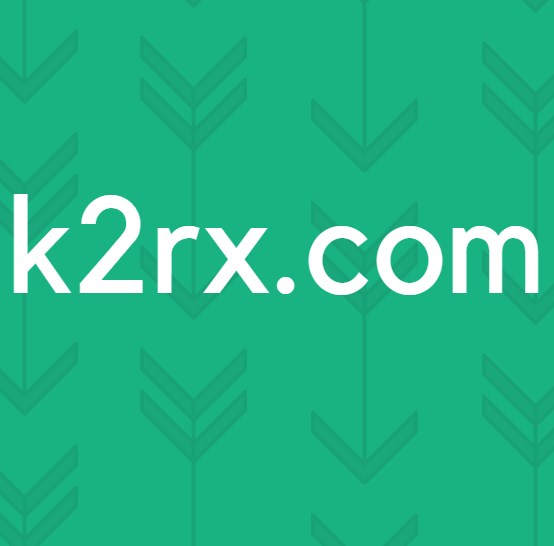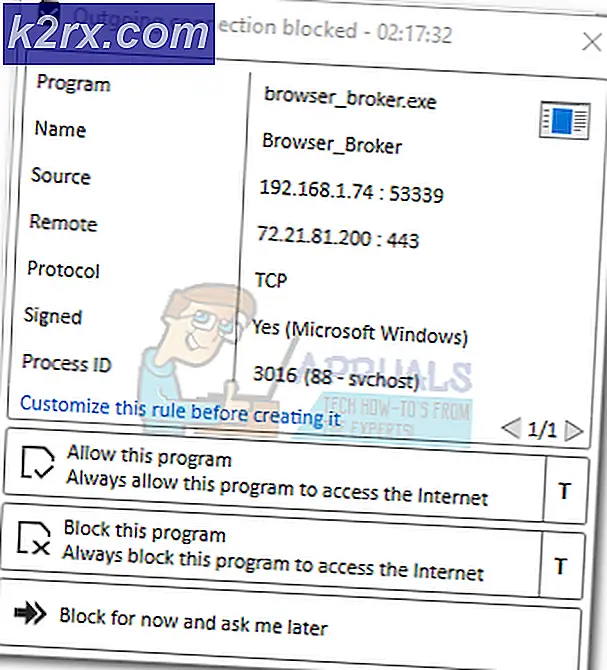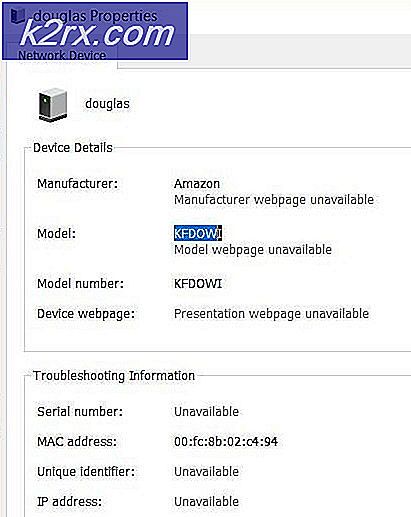Khắc phục: Lỗi cập nhật Windows 80072F8F
Mã 80072F8F là một lỗi chung do Windows Update (WU) đưa ra. Nó cho biết có sự cố với kết nối SSL (Lớp cổng bảo mật) giữa WU và Microsoft Server. Khi một hoặc nhiều lỗi được tìm thấy trong chứng chỉ SSL được máy chủ sử dụng, người dùng sẽ được hiển thị với lỗi 80072F8F .
Thông báo lỗi 80072F8F thường sẽ gặp phải trong nhật ký lỗi sau khi Windows không thực hiện cập nhật. Lỗi này không dành riêng cho một phiên bản Windows nhất định và thường được liên kết với thông báo lỗi sau:
Ngày và giờ trên máy tính của bạn dường như không đồng bộ với chứng chỉ cập nhật.
Có bốn nguyên nhân chính dẫn đến 80072F8F:
- Thời gian và ngày không chính xác - Nếu ngày và giờ trên máy tính của bạn không khớp với ngày và giờ trên máy chủ Microsoft Update, kết nối SSL bảo mật sẽ bị chấm dứt. Tất cả các kết nối SSL yêu cầu ngày và giờ hợp lệ trước khi xác định rằng kết nối là an toàn.
- Thiếu bản cập nhật chứng chỉ gốc - Nếu chứng chỉ SSL được sử dụng để kết nối với máy chủ Microsoft không đáng tin cậy, kết nối sẽ không thành công. Nếu ngày và giờ không chính xác không được đổ lỗi cho vấn đề này, bạn có thể thiếu chứng chỉ của cơ quan đáng tin cậy.
- Kết nối SSL chặn tường lửa của bên thứ ba - Trong khi WU làm việc thoải mái thông qua Windows Firewall, điều này cũng không giống với tường lửa bên ngoài. Một số tường lửa sẽ lưu các thiết lập bảo mật mà sẽ làm cho lừa Windows Update xác định rằng kết nối SSL không an toàn.
- Cài đặt proxy không hợp lệ - Có rất nhiều phần mềm độc hại xâm nhập có khả năng thay đổi cài đặt Kết nối. Điều này sẽ kết thúc nâng cờ đỏ khi kết nối SSL được thiết lập để máy chủ Microsoft sẽ chấm dứt nó.
Nếu bạn được hiển thị mã lỗi 80072F8F khi cố gắng tải xuống bản cập nhật Windows, có một số bản sửa lỗi khác nhau mà bạn có thể thử. Dưới đây bạn có một bộ sưu tập các giải pháp đã giúp rất nhiều người dùng Windows đối phó với lỗi 80072F8F . Vui lòng làm theo từng phương pháp theo thứ tự cho đến khi bạn tìm thấy các bước phù hợp với tình huống của bạn. Hãy bắt đầu nào!
Phương pháp 1: Đặt thời gian và ngày chính xác
Bất cứ khi nào một kết nối SSL cần được thiết lập, máy chủ Windows bắt đầu bằng cách xác nhận thời gian và ngày của PC. Điều này xảy ra khi kích hoạt Windows và mọi bản cập nhật Windows.
Nếu thời gian thậm chí từ xa khác với thời gian và ngày của máy chủ (+ - 5 phút), máy chủ có thể ném lỗi 80072F8F và chấm dứt kết nối SSL. Nếu ngày và giờ của bạn bị tắt, dưới đây là hướng dẫn nhanh về cách đồng bộ hóa với ngày và giờ trên máy chủ Microsoft. Hướng dẫn sau đây sẽ hoạt động với Windows 7, Windows 8.1 và Windows 10:
- Nhấn phím Windows + R để mở cửa sổ chạy và nhập timedate.cpl. Nhấn Enter để mở cài đặt Ngày và Giờ.
- Chọn tab Ngày và giờ và nhấp vào Thay đổi ngày và giờ . Sau đó, đặt ngày chính xác và đảm bảo đồng hồ chỉ chính xác. Nhấn Ok để lưu lựa chọn của bạn.
- Khi bạn quay lại cửa sổ Ngày và Giờ, hãy nhấp vào Thay đổi múi giờ . Đảm bảo bạn chọn UTC phù hợp cho khu vực của mình bằng cách sử dụng trình đơn thả xuống. Sau đó, chọn hộp bên cạnh Tự động điều chỉnh đồng hồ để tiết kiệm ánh sáng ban ngày và nhấn Ok .
- Quay trở lại cửa sổ Ngày và Giờ, nhưng lần này chuyển đến tab Thời gian Internet và nhấp vào nút Thay đổi cài đặt .
- Bắt đầu bằng cách chọn hộp bên cạnh Đồng bộ hóa với máy chủ thời gian Internet. Sau đó, sử dụng trình đơn thả xuống bên dưới để đặt máy chủ time.windows.com . Nhấn Cập nhật ngay bây giờ và đợi Cài đặt thời gian Internet được cập nhật. Cuối cùng, nhấn Ok để lưu và đóng cửa sổ.
Lưu ý: Nếu bạn thấy một thông báo như Đồng hồ đã được đồng bộ hóa thành công với tyme.windows.com, cài đặt ngày và giờ của bạn là chính xác và không nên ngăn kết nối SSL xảy ra. - Khởi động lại hệ thống của bạn và thử cập nhật lại máy tính của bạn qua WU. Nếu nó không hoạt động trở lại với lỗi 80072F8F, hãy chuyển sang Phương pháp 2.
Phương pháp 2: Kiểm tra cài đặt proxy không hợp lệ
Cài đặt Proxy không hợp lệ cũng có thể là nguyên nhân gây ra lỗi 80072F8F, vì giao thức MS rất cầu kỳ về cách kết nối an toàn sẽ như thế nào. Nếu bạn đang sử dụng một máy chủ proxy vô hiệu hóa nó, hãy khởi động lại máy tính của bạn và cố gắng cập nhật lại. Nếu bản cập nhật được áp dụng thành công, bạn sẽ cần phải tìm một máy chủ proxy hoặc nhà cung cấp VPN khác nếu bạn muốn nhận các cập nhật Windows trong tương lai trong khi lướt web ẩn danh.
Mẹo CHUYÊN NGHIỆP: Nếu vấn đề xảy ra với máy tính của bạn hoặc máy tính xách tay / máy tính xách tay, bạn nên thử sử dụng phần mềm Reimage Plus có thể quét các kho lưu trữ và thay thế các tệp bị hỏng và bị thiếu. Điều này làm việc trong hầu hết các trường hợp, nơi vấn đề được bắt nguồn do một tham nhũng hệ thống. Bạn có thể tải xuống Reimage Plus bằng cách nhấp vào đâyNhưng ngay cả khi bạn chắc chắn rằng bạn không sử dụng bất kỳ cài đặt proxy nào, tôi khuyên bạn nên kiểm tra kỹ vì có rất nhiều phần mềm độc hại có khả năng chuyển hướng lưu lượng truy cập của bạn thông qua máy chủ proxy. Dưới đây là hướng dẫn nhanh về cách tắt cài đặt proxy trên Windows:
- Nhấn Windows + R để mở cửa sổ Run và gõ inetcpl.cpl . Nhấn Enter để mở cửa sổ Thuộc tính Internet .
- Bấm vào các Kết nối tab và sau đó bấm vào thiết đặt LAN .
- Nếu hộp dưới Proxy server được chọn, vô hiệu hóa nó và nhấn Ok. Sau đó, bấm Áp dụng trong menu Thuộc tính Internet .
- Khởi động lại hệ thống của bạn và thử áp dụng lại Windows Update. Nếu không thành công, hãy tiếp tục với các hướng dẫn bên dưới.
Phương pháp 3: Cài đặt bản cập nhật chứng chỉ gốc
Thông thường, chứng chỉ SLL được sử dụng bởi WU không được các máy chủ của Microsoft tin cậy do thiếu chứng chỉ gốc Authority (CA). Hầu hết các phiên bản Windows sử dụng cơ chế cập nhật tự động sẽ tải xuống danh sách tin cậy chứng chỉ (CTL) bất cứ khi nào có một danh sách mới. Tuy nhiên, bạn có thể tải xuống và cài đặt thủ công chứng chỉ gốc của bên thứ ba được phân phối qua Chương trình chứng chỉ gốc của Windows.
Dưới đây là hướng dẫn nhanh để cài đặt gốc bản cập nhật chứng chỉ. Nó sẽ hoạt động trong mọi phiên bản Windows:
- Truy cập liên kết Danh mục cập nhật Microsoft (ở đây), tìm kiếm bản cập nhật chứng chỉ gốc . Sau đó, đảm bảo tải xuống gói phù hợp với phiên bản Windows của bạn.
Lưu ý: Bạn có thể được yêu cầu mở liên kết này bằng IE để tải xuống bắt đầu. - Mở tệp thi hành mà bạn vừa tải xuống và bấm Có để cung cấp các quyền phù hợp khi cửa sổ User Account Control bật lên.
- Khởi động lại thiết bị của bạn và cố gắng thực hiện cập nhật Windows lần nữa. Nếu không thành công với cùng mã lỗi, hãy chuyển sang phương thức tiếp theo.
Phương pháp 4: Vô hiệu hóa tường lửa của bên thứ ba
Nó không bao giờ là một ý tưởng tốt để sử dụng hai bức tường lửa trên cùng một máy tính (Windows Firewall + tường lửa của bên thứ 3). Điều này sẽ tạo ra sự nhầm lẫn bất cứ khi nào kết nối SSL cần được thiết lập giữa máy tính của bạn và máy chủ Microsoft, điều này có thể dẫn đến lỗi 80072F8F .
Nếu bạn đang sử dụng tường lửa của bên thứ ba như Zone Alarm, hãy tắt nó, khởi động lại máy tính của bạn và xem liệu bản cập nhật có bị lỗi cùng mã lỗi hay không. Nếu bản cập nhật được cài đặt thành công, sự cố phải là tường lửa bổ sung của bạn hoặc xung đột phần mềm, vì WU không có vấn đề gì khi làm việc trong Windows Firewall.
Trong trường hợp bạn muốn tiếp tục sử dụng tường lửa của bên thứ 3 và xóa lỗi 80072F8F, bạn có thể thử một trong hai điều sau:
- Vô hiệu hóa Windows Firewall và loại bỏ xung đột - Nếu bạn muốn sử dụng tường lửa của bên thứ 3, điều quan trọng là phải tắt giải pháp tường lửa tích hợp. Để làm điều này, nhấn Windows + R và gõ firewall.cpl trong cửa sổ Run. Sau đó, nhấp vào Bật hoặc tắt Tường lửa Windows Defender và tắt nó cho cả cài đặt Mạng công cộng và Cài đặt mạng riêng .
- Nếu vô hiệu hóa Windows Firewall vẫn không cho phép cập nhật WU để có được thông qua tường lửa bên thứ 3 của bạn, bạn có ít sự lựa chọn nhưng để tìm kiếm sự hỗ trợ từ các nhà phát triển của phần mềm tương ứng. Một số tường lửa có các tùy chọn bảo mật sẽ can thiệp vào kết nối SSL.
Mẹo CHUYÊN NGHIỆP: Nếu vấn đề xảy ra với máy tính của bạn hoặc máy tính xách tay / máy tính xách tay, bạn nên thử sử dụng phần mềm Reimage Plus có thể quét các kho lưu trữ và thay thế các tệp bị hỏng và bị thiếu. Điều này làm việc trong hầu hết các trường hợp, nơi vấn đề được bắt nguồn do một tham nhũng hệ thống. Bạn có thể tải xuống Reimage Plus bằng cách nhấp vào đây